İlan
2011'de BetterTouchTool'u kullanmaya başladım ve o zamandan beri ilk üç Mac uygulamasından biri haline geldi (diğer ikisi Maestro Klavye BetterTouchTool ile Power Trackpad Kullanıcısı OlunÖzellikle iPhoto veya Aperture gibi uygulamalarda çok fazla iş yapan veya web'de sörf yapan Mac kullanıcıları için kullanışlıdır. Daha fazla oku ve TextExpander) üretkenliğimi artırmak ve iş akışımı düzene koymak için.
BetterTouchTool, Magic Mouse, MacBook Trackpad ve Magic Trackpad ile parmak hareketlerini kullanmanıza izin veren ücretsiz bir uygulamadır klavye kısayollarını etkinleştirmek, pencereleri taşımak ve yeniden boyutlandırmak, uygulamaları ve URL'leri başlatmak, pencereleri seçmek ve uygulamalar.
İçin bir genel bakış yazdım BetterTouchTool’un ana özellikleri ve kullanmaya nasıl başlayacağınız BetterTouchTool ile Power Trackpad Kullanıcısı OlunÖzellikle iPhoto veya Aperture gibi uygulamalarda çok fazla iş yapan veya web'de sörf yapan Mac kullanıcıları için kullanışlıdır. Daha fazla oku . BTT herhangi bir Mac kullanıcısı tarafından kullanılabilse de, hatırlayabileceğiniz ve kullanımı zor olmayan hareketleri ayarlamak ve yapılandırmak için biraz zaman gerekir. Aşağıdaki ipuçları, uygulamaya aşina olan kullanıcıların bazı gelişmiş özelliklerinden daha fazla yararlanmasına yardımcı olacaktır.
Nasıl Kullanırım
kullanırım onlarca günlük iş akışımdaki BetterTouchTool eylemleri. Bazı eylemler küreseldir ve diğerlerinin çoğu bireysel uygulamalara özgüdür. İTunes'u oynatmak ve duraklatmak, en öndeki uygulamayı gizlemek, kapatmak için parmak hareketleriyle birlikte uygulamayı kullanıyorum Safari sekmeleri, TweetBot'ta tweet gönderin, ses kontrolünü ayarlayın, masaüstümdeki dosyaları silin ve çok daha fazlasını yapın Daha.
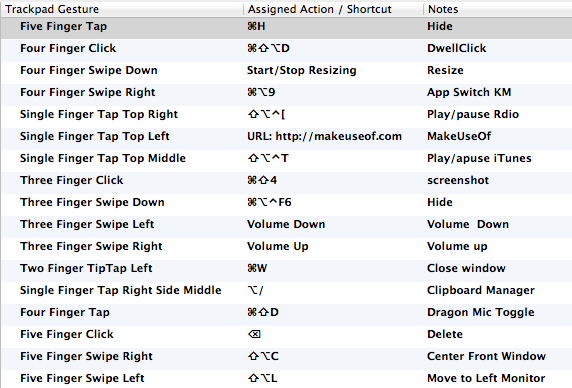
Uygulamanın şu andaki bir kullanıcısıysanız, muhtemelen temel otomasyonları zaten biliyorsunuzdur, şimdi BTT'yi kullanmak için bazı daha gelişmiş özellikleri, işlemleri ve yolları keşfedelim.
Önceden Tanımlı Eylemler
BTT kullanarak ne tür eylemler gerçekleştirebileceğiniz hakkında fikir edinmek istiyorsanız, Önceden Tanımlı Eylemler düğmesini tıklayın. Parmak hareketlerini uygulayabileceğiniz yüzün üzerinde eylem içerir. Daha pratik olanlardan bazıları Tüm Pencereleri Gizle, Uygulamayı / Dosyayı Aç, Link aç, Uyku Bilgisayarı, Sesi kapat, Tetikleyici menü çubuğu öğesi ve Tam ekran yap.
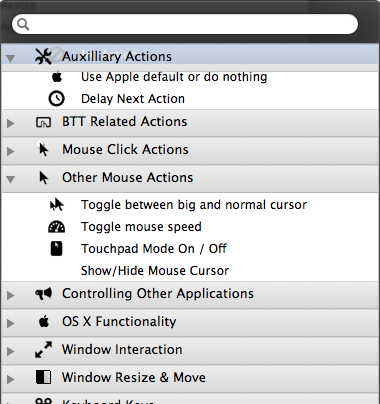
Listeye göz atın ve düzenli olarak hangi eylemleri manuel olarak gerçekleştirdiğinizi görün ve bunun yerine BTT kullanarak bu eylemleri gerçekleştirmek için parmak hareketleri atayın.
İki veya Daha Fazla İşlem
Uygulamaya daha sonraki bir güncelleme, tek bir hareket için ek eylemler eklemenin bir yolunu ekledi. Örneğin, muhtemelen bir dosyayı silmek için Command + Delete tuşlarını kullanmanızı gerektiren uygulamalarla karşılaşırsınız. Ayrıca, işlem tamamlanmadan önce Sil tuşunu etkinleştirerek silme işlemini de onaylamanız gerekir. BTT ile tek bir hareketle iki veya daha fazla eylem gerçekleştirebilirsiniz.
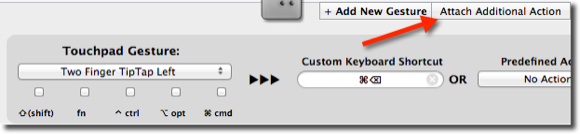
İşte bu özelliği NoteSuite adlı bir uygulamayla nasıl kullanacağınıza bir örnek. Eylemi oluşturmak için bir İki Parmak İpucu Dokunma Sol Command + Delete klavye kısayolunu etkinleştiren hareket. Sonra tıkladım Ek İşlem Ekle buton.

Sonra aynı jestle başka bir işlem yaptım. Bu durumda, Geri dönüş tuşu aksiyon. Bu kurulumla, tek parmak hareketiyle iki klavye kısayol işlemi gerçekleştiriyorum. Bu, özellikle yalnızca bir dosyayı silmenize izin veren NoteSuite gibi bir uygulama için kullanışlıdır her seferinde silmek için iki klavye kısayolunu etkinleştirmek kesinlikle sıkıcıdır Dosyalar.
Windows'u yeniden boyutlandır
Üzerine tıklarsanız ileri düğmesine basın ve ardından Eylem Ayarları, pencereleri taşımak ve yeniden boyutlandırmak ve bunları ekranınızın farklı bölümlerine sürüklemek ve yapıştırmak için bir dizi eylem vardır. Geliştiricinin diğer uygulaması, BetterSnapTool BetterSnapTool ve Houdini ile Mac Masaüstünüzde Windows'u Kontrol EdinKüçük bir 11 "MacBook Air veya 27" iMac'iniz olursa olsun, masaüstü ekranınızdaki pencereleri yönetmeyle uğraşacaksınız. İki monitör kullanmama rağmen ... Daha fazla oku , pencereleri hızlı bir şekilde yeniden boyutlandırmak için daha da fazla kontrol sağlar.

Tüm hareket kontrollerinizi tek bir uygulamada tutmayı tercih ederseniz BTT yeterli olacaktır.
Hareket Hassasiyetini Ayarlama
Kendinizi BTT kullanıcısı olarak görürseniz, parmak dokunuşlarının hız ve basınç hassasiyetini ayarlamak için çeşitli ayarlara göz atmak isteyebilirsiniz. Geliştirici, ayarlarla fazla uğraşmanız gerekmediğini söylüyor, ancak hareketlerinizin eylemleri etkinleştirmek için biraz yavaş veya işleri çok hızlı bir şekilde başlatırlarsa, bunlarda bazı ayarlamalar yapmayı deneyin ayarlar.
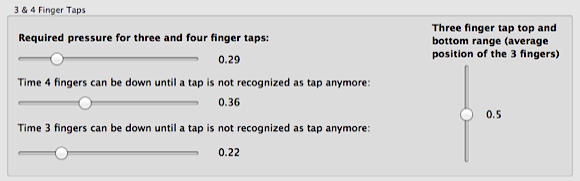
İstediğiniz zaman Hepsini sıfırla düğmesine basarak varsayılan ayarlara dönün.
BTT Uzaktan Kumanda
Şimdi de var BTT Uzaktan Kumanda BTT kullanarak Mac'inizde ayarladığınız işlemleri gerçekleştirmenizi sağlayan (1.99 $) bir uygulama. BT'nin kitaplığınızdaki hemen hemen tüm eylemleri uzaktan etkinleştirebileceğiniz Apple’ın kendi Uzak uygulamasının çok ötesine geçer.
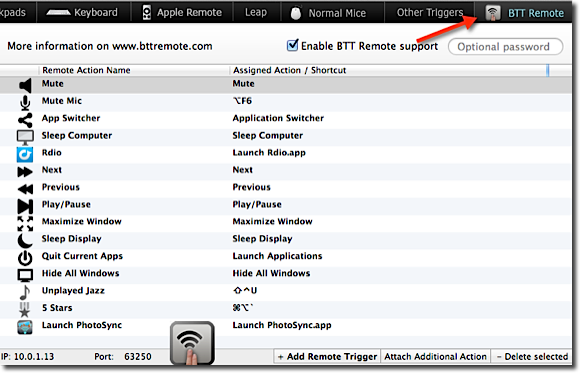
İTunes veya Rdio'yu çalmak ve duraklatmak, tam ekran bir uygulama almak, sesi ayarlamak için kullanıyorum ses seviyesi, ekranımı uyku moduna geçirme, çalmakta olan bir şarkıya 5 yıldız derecelendirmesi atama - tümü ofisim yatar. Uyarı: Böyle bir uygulama sizi oldukça tembel yapabilir.
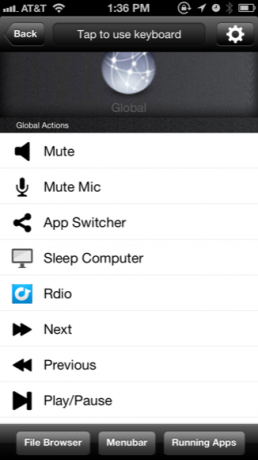
BetterTouchTool kesinlikle Mac meraklıları ve ileri düzey kullanıcılar içindir, ancak Mac'inizde gün boyunca çalışıyorsanız ve özellikle klavye kısayollarını hatırlamak ve kullanmakta iyi olmayan BTT, cihazınızda gezinmek için harika bir alternatif araçtır. Mac.
BetterTouchTool'u Nasıl Kullanıyorsunuz?
Size bu muhteşem üretkenlik yazılımını nasıl kullandığımı anlattım, şimdi sıra sizde - bu gelişmiş özellikler hakkında ne düşünüyorsunuz? BTT iş akışınıza nasıl entegre olur? Aşağıdaki yorumlarda ne düşündüğünüzü bize bildirin.
Bakari, serbest yazar ve fotoğrafçı. Uzun zamandır Mac kullanıcısı, caz müzik hayranı ve aile babası.